
Windows 7-də Yuxu rejimi (Yuxu rejimi), stasionar kompüterin və ya dizüstü kompüterin hərəkətsizliyi zamanı elektrik enerjisini qənaət etməyə imkan verir. Lazım gələrsə, sistemi aktiv vəziyyətə gətirin, olduqca sadə və nisbətən tezdir. Eyni zamanda, elektrik enerjisi qənaət edən bəzi istifadəçilər prioritet məsələ deyil, bu rejimə olduqca şübhə yaradır. Kompüterin həqiqətən müəyyən bir müddətdən sonra əslində əlil olduğu hər kəsin xoşuna gəlmir.
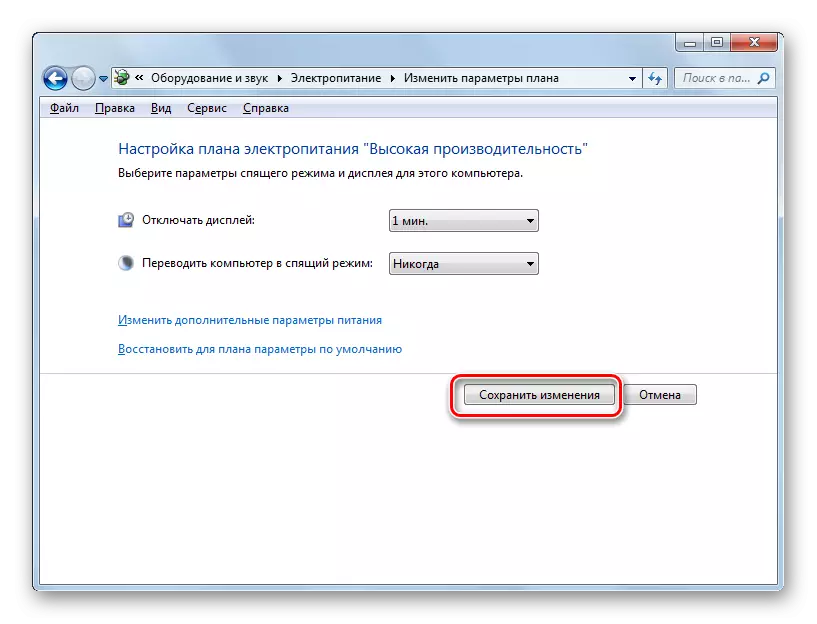
İndi Windows 7-də işləyən kompüterinizdə yuxu rejimində avtomatik keçid əlil olacaqdır.
Metod 2: "Çalışın" pəncərəsi
PC-nin Yuxuya avtomatik keçidini aradan qaldırmaq üçün enerji təchizatı parametrləri pəncərəsinə keçin, "Run" əmrindən istifadə etmək mümkündür.
- Win + R düyməsini basaraq "Run" vasitəsinə zəng edin. Enter:
Powercfg.cpl
"OK" düyməsini basın.
- Elektrik quraşdırma pəncərəsi idarəetmə panelində açılır. Windows 7-də üç güc planı var:
- Balanslı;
- Enerji qənaət (bu plan əlavədir və buna görə aktiv deyilsə, standart gizlidir);
- Yüksək performans.
Hazırkı anda iştirak edən plan, aktiv vəziyyətdə bir radio düyməsidir. Hal-hazırda Enerji Təchizatı Planında iştirak edən adın sağında yerləşən "Elektrik planını" yazısına vurun.
- Güc planı parametrlərinin pəncərəsinin əvvəlki yolu ilə onsuz da bizə tanış oldu. "Kompüter tərcümə edin.
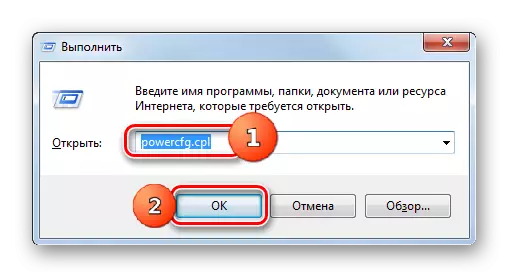
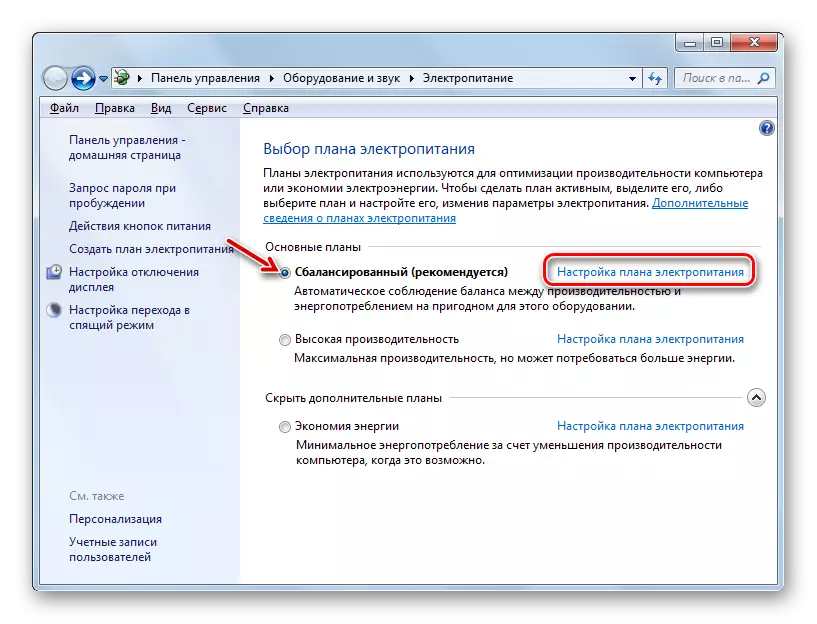
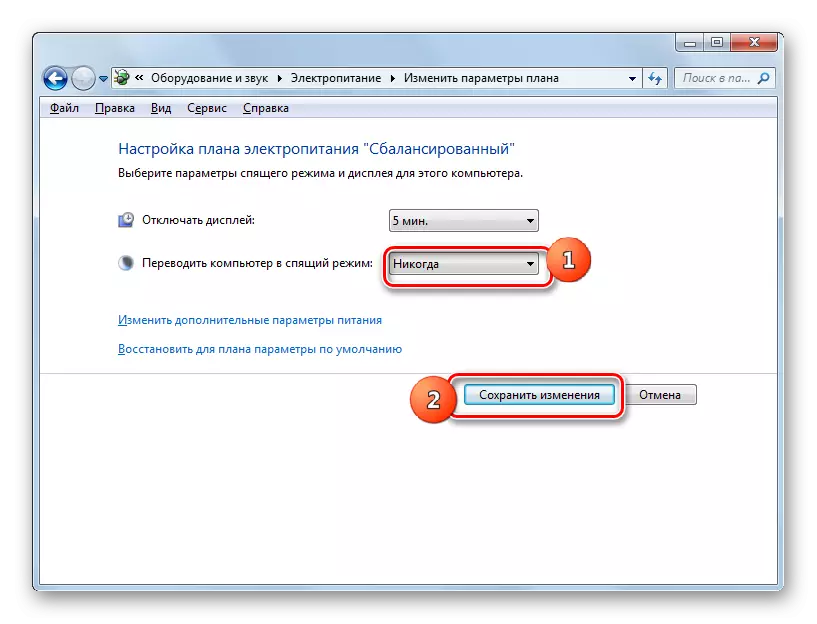
Metod 3: Əlavə güc təchizatı parametrlərini dəyişdirin
Əlavə güc parametrlərində dəyişiklik pəncərəsindən yuxu rejimini söndürmək də mümkündür. Əlbəttə ki, bu üsul əvvəlki variantlardan daha mürəkkəbdir və təcrübədə demək olar ki, istifadəçilər tətbiqləmir. Ancaq buna baxmayaraq, mövcuddur. Buna görə də bunu təsvir etməliyik.
- Təqdim olunan güc planının konfiqurasiya pəncərəsindən sonra əvvəlki üsullarda təsvir olunan bu iki variantdan hər hansı biri "Əlavə güc parametrlərini dəyişdirin" düyməsini basın.
- əlavə parametrləri pəncərə başlayır. "Sleep" parametr yaxın "Plus" işarəsi basın.
- Bundan sonra üç variantları siyahısı açılır:
- Sleep sonra
- Qışlama sonra
- timers Oyanış imkan verir.
parametr "sonra yuxu" yaxın "Plus" basın.
- yuxu müddəti açıq olacaq vasitəsilə zaman dəyəri. Bu Power Planı parametrləri pəncərəsində ifadə edildi eyni dəyər uyğundur müqayisə etmək çətin deyil. əlavə parametrləri pəncərəsində bu dəyər basın.
- Göründüyü kimi dövr yuxu rejimi aktiv olacaq vasitəsilə tesis yerləşir, sahəsində aktivləşdirilib. Biz əl "0" və ya sahəsində "heç vaxt" görünənə qədər alt keçid dəyərlər basın.
- Bu, mətbuat "OK" Bitti sonra.
- Bundan sonra yuxu rejimi qaralar olacaq. Əgər güc parametrləri pəncərə yaxın olmasaydı Lakin, köhnə yersiz dəyər göstərilir.
- siz qorxutmaq edək. Bu pəncərə yaxın və yenidən run sonra, yuxu rejimi cari PC tərcümə dəyər verəcəkdir. Yəni bizim halda, "heç vaxt."
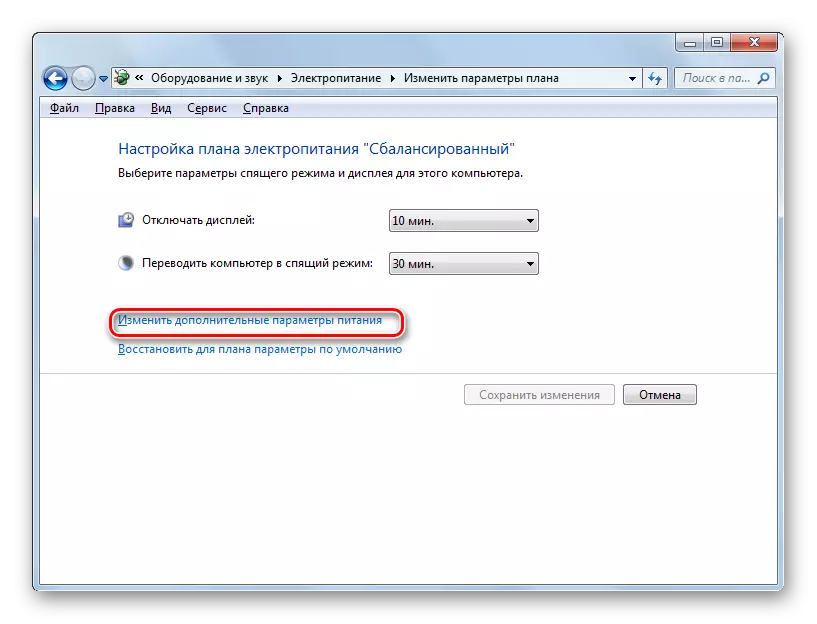
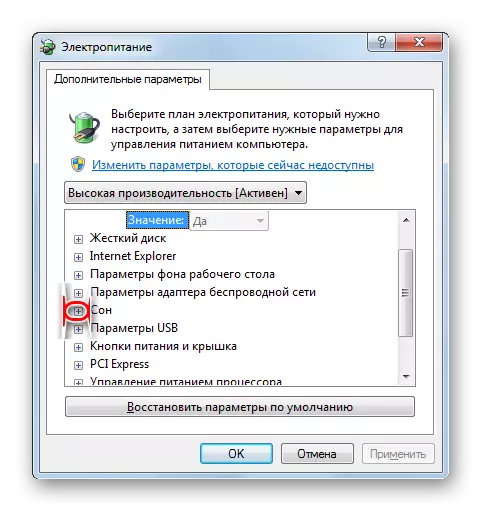
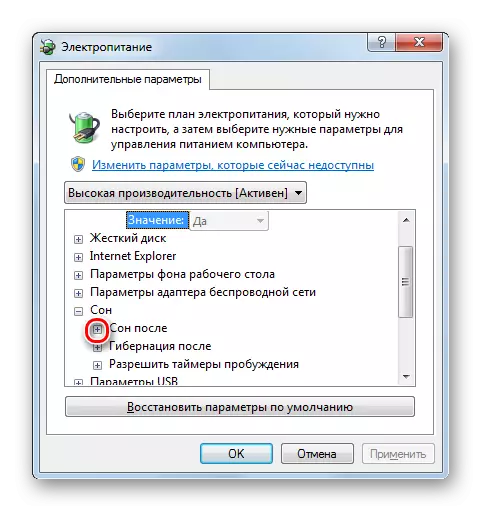
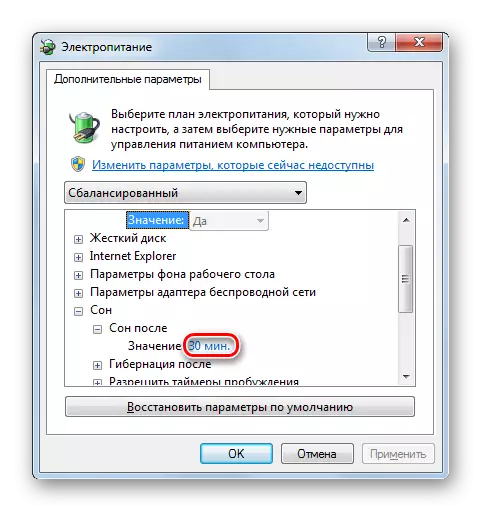
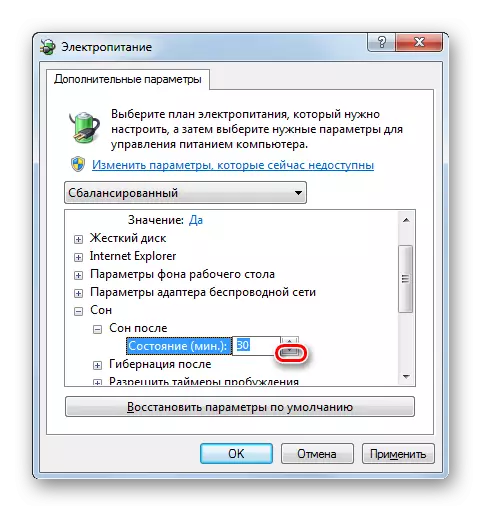
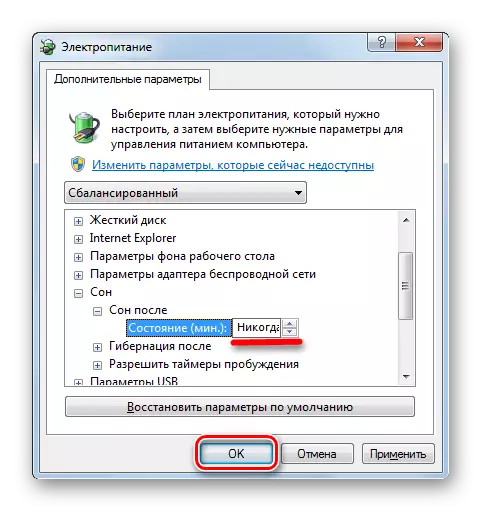
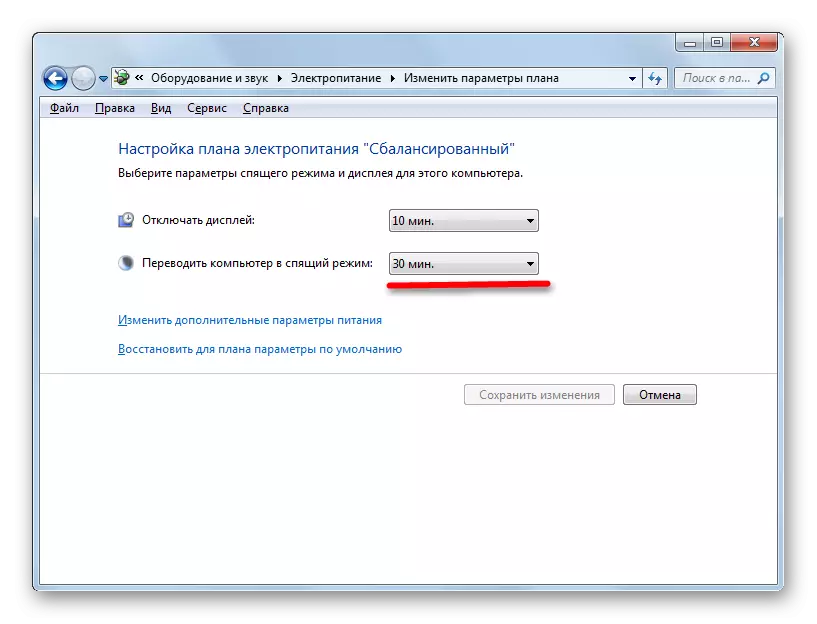
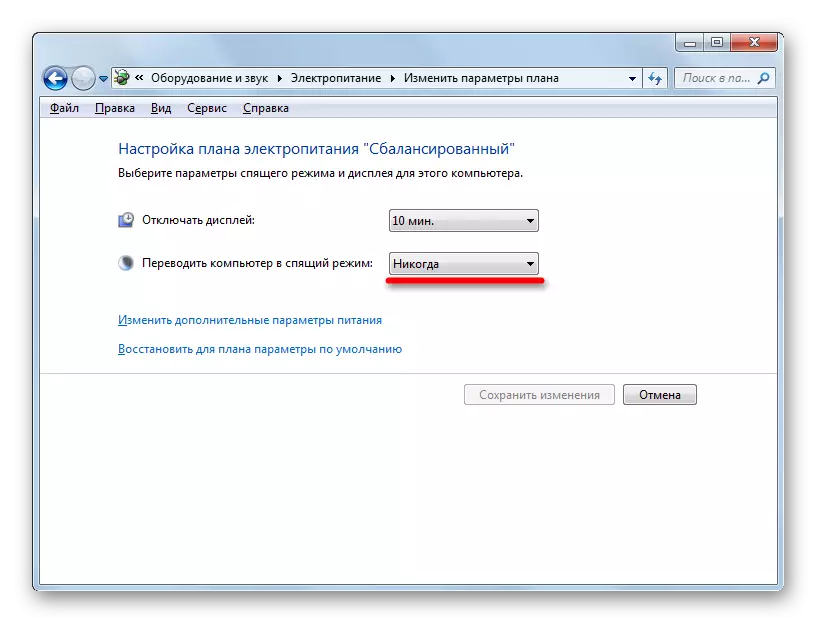
Gördüyünüz kimi, Windows 7 yuxu rejimi söndürmək üçün bir neçə yol var Lakin bütün bu metodlar nəzarət panel "Power" bölməsinə keçid ilə bağlıdır. Təəssüf ki, bu əməliyyat sistemi, variantları ilə bu məqalədə təqdim olunan bu məsələ həll etmək üçün effektiv alternativ deyil. Eyni zamanda, mövcud üsulları hələ nisbətən tez ayırmaq üçün icazə verilir və bilik böyük məbləğdə bir istifadəçi tələb etmir ki, qeyd etmək lazımdır. Buna görə də, və böyük, mövcud variantları alternativ və tələb olunmur.
